Windows系统是目前最常用的操作系统之一,而学会如何安装Windows系统是每个电脑用户的基本技能之一。本文将为大家详细介绍如何正确地安装Wind...
2025-02-06 136 系统安装
在当前操作系统日新月异的时代,Win7系统仍然被广泛使用。本文将详细介绍如何安装Win7系统,帮助读者快速上手。
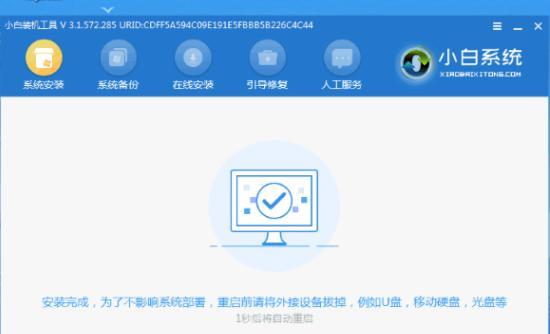
1.准备安装所需工具和材料:
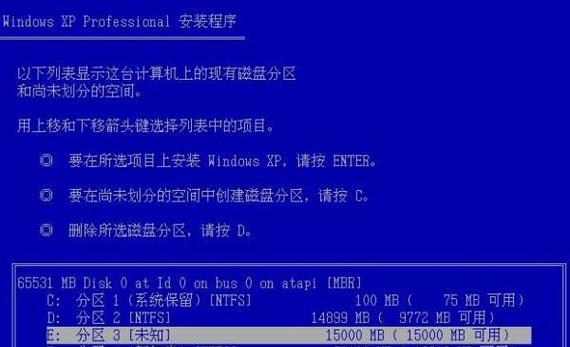
在开始安装前,我们需要准备一个可引导的Win7安装盘、一台已格式化的硬盘、鼠标、键盘和显示器等设备。
2.设置BIOS启动项:
在安装过程中,我们需要进入计算机的BIOS设置界面,将启动项设置为光驱或U盘,以便从安装盘引导。

3.启动计算机并进入安装界面:
将安装盘插入光驱或将U盘插入计算机,启动计算机后按照提示进入Win7安装界面。
4.选择安装语言和时间:
在安装界面中,选择合适的语言和时间设置,以便系统能在正确的语言环境下运行。
5.点击“安装”按钮开始安装:
在安装界面点击“安装”按钮后,系统会自动进行初始化,并进入下一步的安装过程。
6.阅读并同意许可协议:
在安装过程中,我们需要阅读并同意微软的许可协议,然后点击“下一步”继续安装。
7.选择安装类型:
根据个人需求,可以选择“升级”或“自定义”两种安装类型,前者适用于已有操作系统的升级,后者适用于全新安装。
8.选择安装位置:
对于自定义安装类型,我们需要选择一个合适的硬盘分区作为安装位置,并点击“下一步”继续安装。
9.安装过程中等待:
在这一步,系统会自动进行文件复制和程序安装等操作,我们只需耐心等待安装过程完成。
10.设置用户名和密码:
安装完成后,我们需要设置一个用户名和密码,以便登录系统。
11.进行系统初始化设置:
在登录系统后,我们还需要进行一些初始化设置,如网络连接、显示器分辨率等。
12.安装驱动程序:
根据计算机硬件配置,我们需要安装相应的驱动程序,以确保系统正常运行。
13.更新系统和安装软件:
及时更新系统补丁和安装必要的软件可以提升系统性能和功能。
14.设置个性化选项:
根据个人喜好,我们还可以设置桌面背景、主题、屏幕保护程序等个性化选项。
15.完成安装:
在完成以上所有步骤后,我们已经成功安装了Win7系统,可以开始使用了!
通过本文的详细步骤介绍,相信读者已经掌握了安装Win7系统的方法。只需准备好所需工具和材料,按照指示进行操作,即可轻松完成安装。希望本文对读者有所帮助!
标签: 系统安装
相关文章

Windows系统是目前最常用的操作系统之一,而学会如何安装Windows系统是每个电脑用户的基本技能之一。本文将为大家详细介绍如何正确地安装Wind...
2025-02-06 136 系统安装
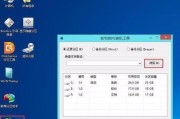
在某些情况下,我们可能需要使用PE(PreinstallationEnvironment)系统来安装Windows7操作系统。PE系统是微软提供的一个...
2025-01-19 208 系统安装

随着Win10系统的普及,越来越多的用户选择升级或安装全新的Win10系统。然而,对于一些没有经验的用户来说,安装Win10系统可能会有一些困惑和难点...
2025-01-06 229 系统安装
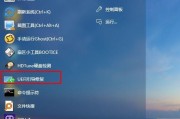
Win10系统作为目前最新版本的Windows操作系统,其功能强大、稳定性高备受用户喜爱。但是对于一些初次接触的用户来说,安装Win10系统可能会有些...
2024-11-17 226 系统安装
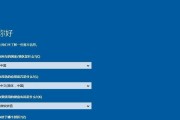
随着科技的快速发展,Windows10系统成为了目前最受欢迎的操作系统之一。本文将为大家详细介绍如何安装Windows10系统,并帮助读者快速上手电脑...
2024-11-05 240 系统安装

在选择合适的操作系统时,XP系统常常是一个受欢迎的选择。然而,为了在计算机上安装XP系统,我们需要一些步骤和指导。本文将详细介绍如何通过XP系统的IS...
2024-10-30 203 系统安装
最新评论